Come creare playlist Spotify collaborative a cui gli amici possono aggiungere
Pubblicato: 2022-12-30Risposta rapida: per creare una playlist Spotify collaborativa, vai su La tua libreria > Playlist, fai clic sul "+" e seleziona "Nuova playlist". Dagli un nome e fai clic su "Crea". Per rendere collaborativa la playlist, fai clic sui punti accanto al nome e seleziona "Playlist collaborativa".
Spotify è senza dubbio una delle migliori piattaforme di streaming musicale. Ma è meglio condividerlo con gli amici, quindi sapere come creare playlist collaborative su Spotify non fa mai male.
Non sai come? Ti mostreremo come creare playlist Spotify collaborative tramite le sue app per dispositivi mobili e desktop se non sai da dove iniziare.
Quindi mostreremo come convertire le playlist private che hai creato in collaborative. Pronto per iniziare?
Come creare una playlist Spotify collaborativa sul desktop
Per creare una playlist collaborativa su Spotify, segui questi passaggi:
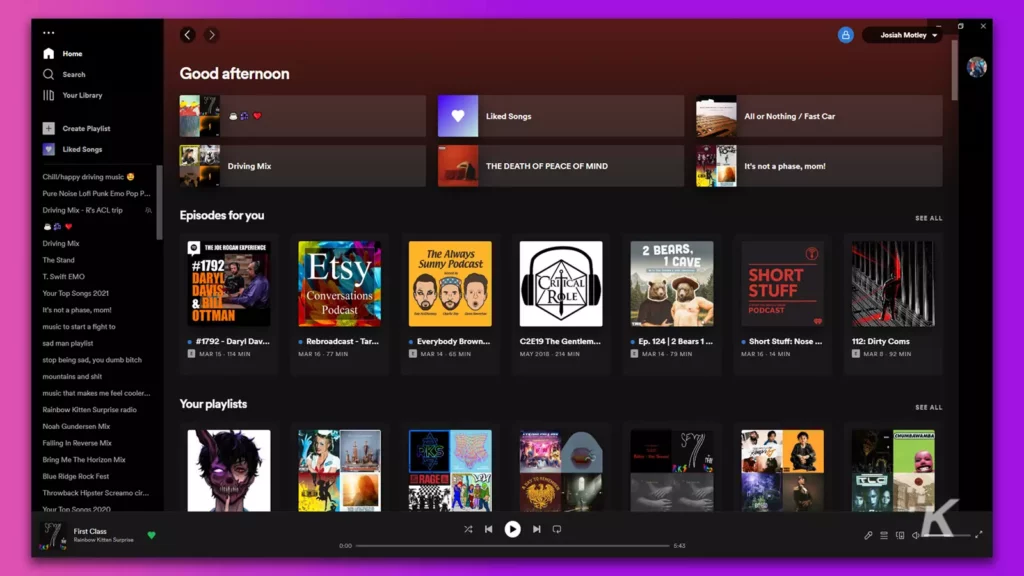
Se preferisci utilizzare Spotify tramite l'app desktop, rendere collaborativa una playlist esistente richiede solo un paio di clic. Ecco come:
1. Avvia l'app desktop Spotify
2. Nel pannello di sinistra, fare clic con il pulsante destro del mouse sulla playlist che si desidera rendere collaborativa
3. Fare clic su Playlist collaborativa per iniziare a condividere la playlist
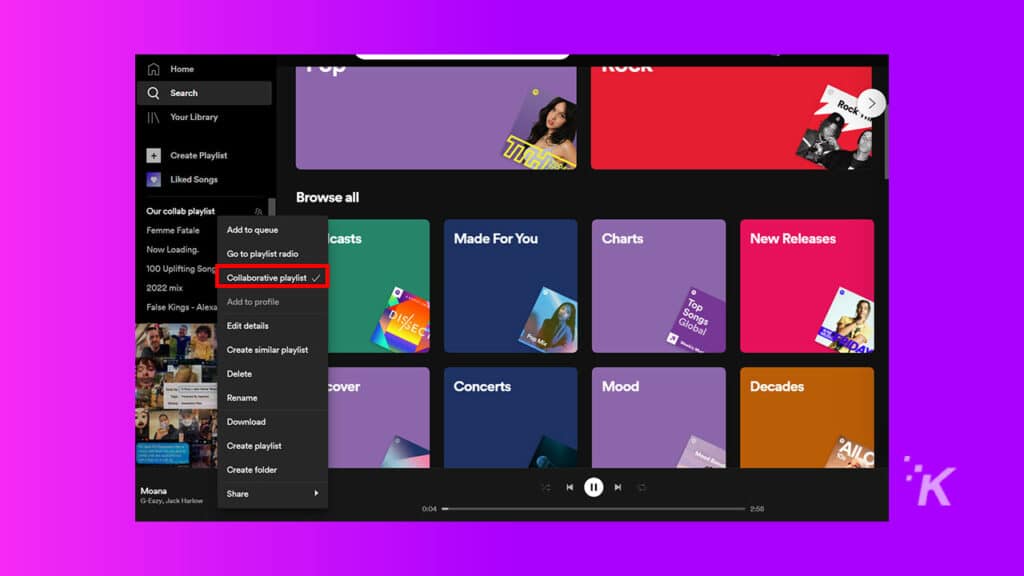
La tua playlist è pronta e ora altri possono aggiungerla. Più in basso, ti mostreremo come condividere la playlist con amici e familiari.
Importante: la playlist di Spotify è impostata su collaborativo
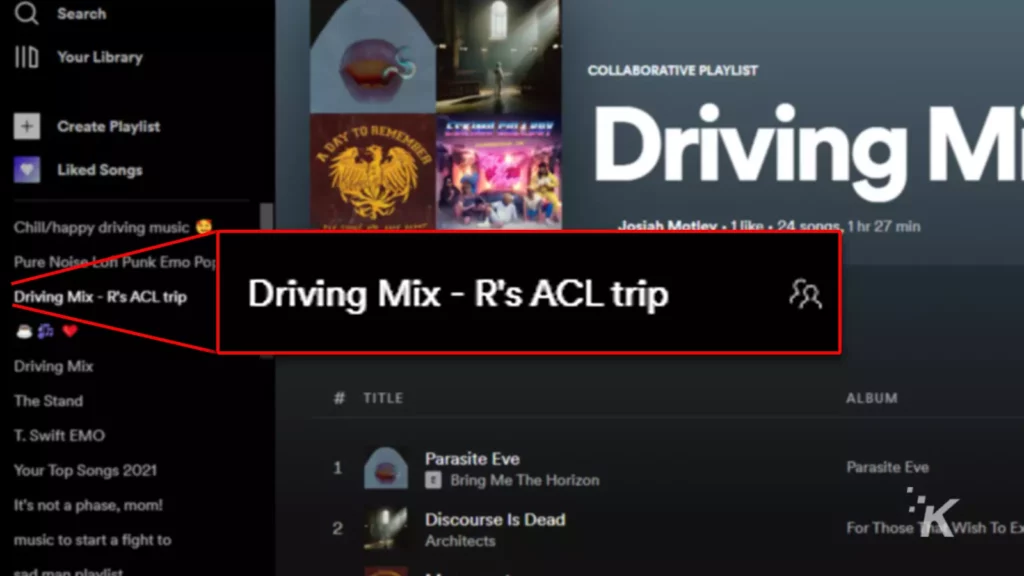
Esistono due modi per assicurarsi che la playlist sia impostata sulla modalità collaborativa:
- C'è un'icona speciale accanto alle playlist collaborative (mostrate sopra)
- Se fai clic con il pulsante destro del mouse sulla playlist, puoi vedere che c'è un segno di spunta accanto alla playlist collaborativa
Come creare una playlist collaborativa di Spotify su Windows e Mac
Sebbene il titolo menzioni l'app per PC Windows, puoi seguire gli stessi passaggi di seguito sul tuo Mac per creare playlist collaborative sull'app Spotify:
1. Apri l' app Spotify
2. Nel riquadro di sinistra, fare clic sull'opzione di menu Crea playlist
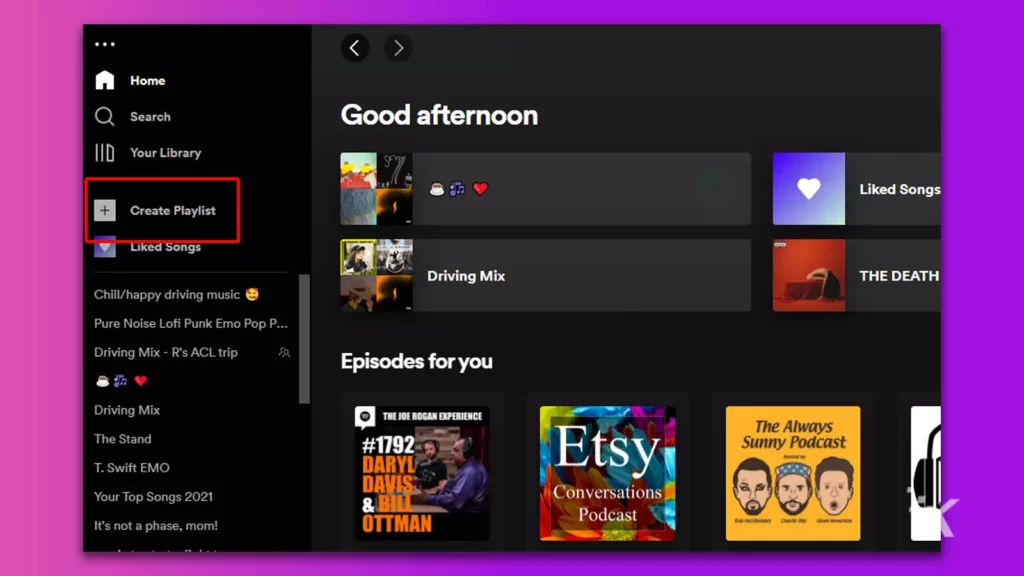
3. Sotto il nome della playlist, fai clic sull'icona con i tre puntini (altro).
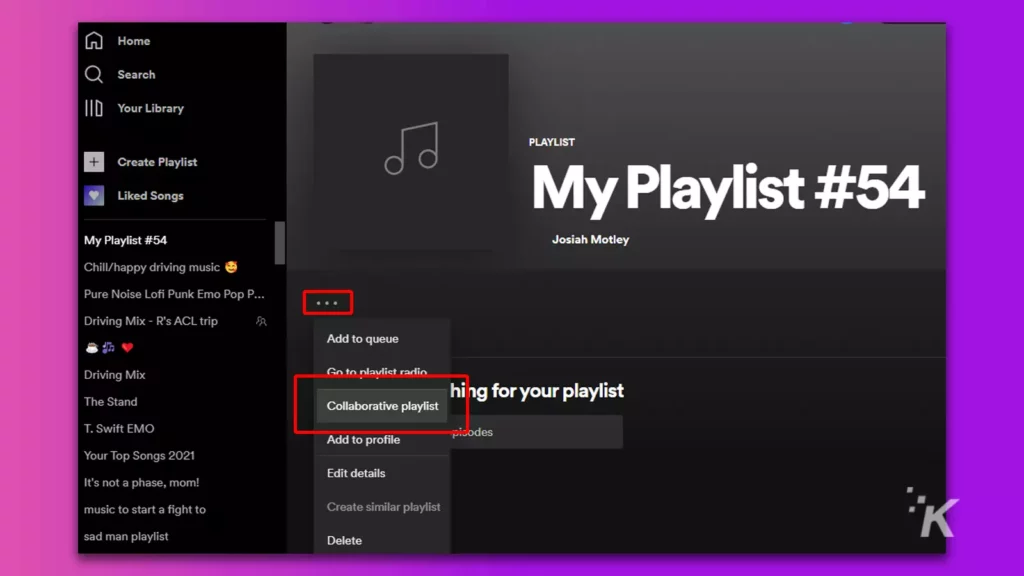
4. Seleziona la playlist Collaborativa
Ora tu e il tuo amico potete modificare la playlist insieme.
Come creare una playlist Spotify collaborativa sul tuo telefono
Puoi comunque creare una playlist Spotify collaborativa se preferisci utilizzare Spotify dall'app mobile (Android e iOS).
Ti mostreremo come di seguito:
1. Apri l'app Spotify sul tuo telefono
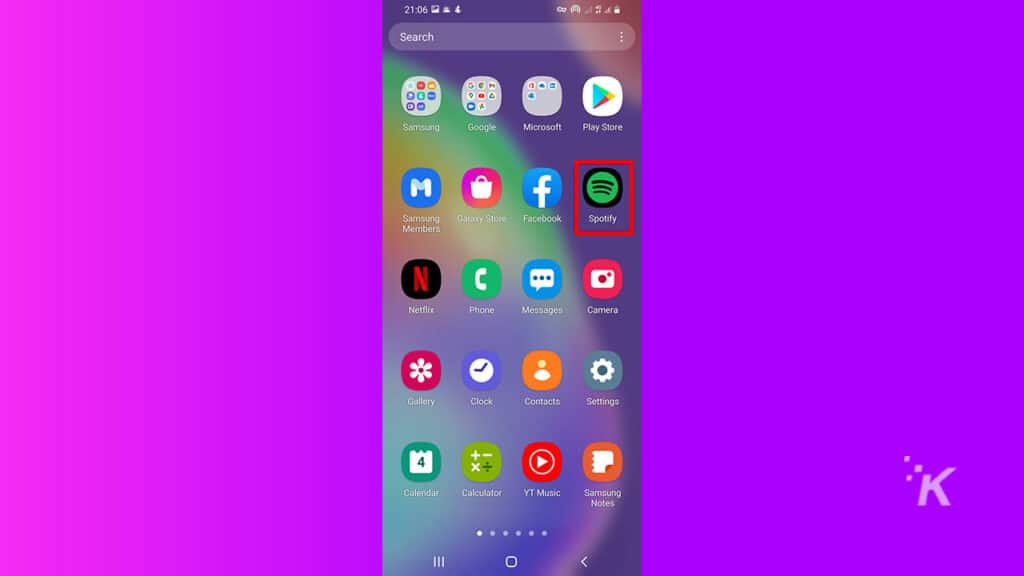
2. Vai alla scheda Libreria toccando la scheda in basso
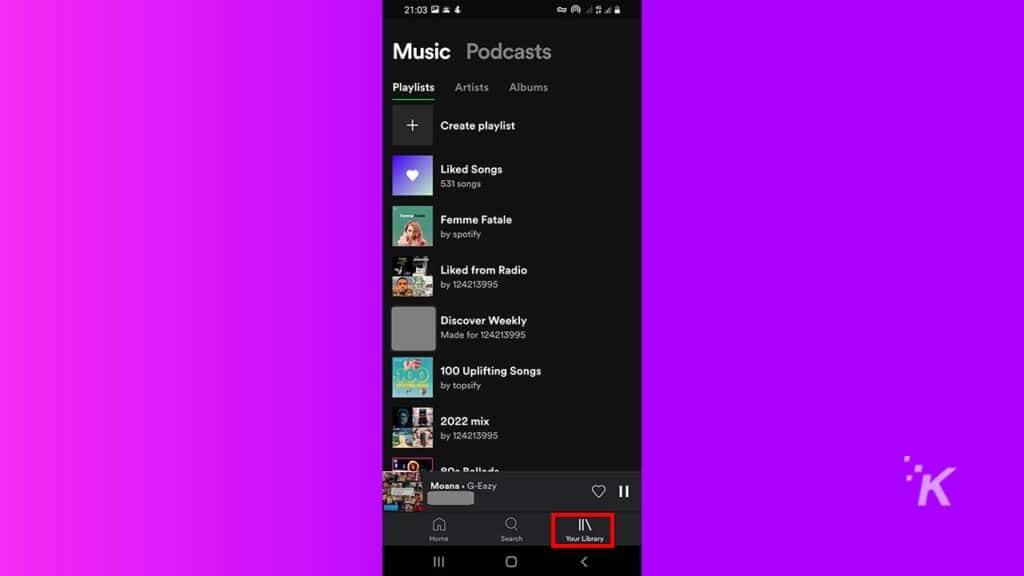
3. Toccare e tenere premuta la playlist che si desidera rendere collaborativa
4. Quando viene visualizzato il menu, toccare Rendi collaborativo
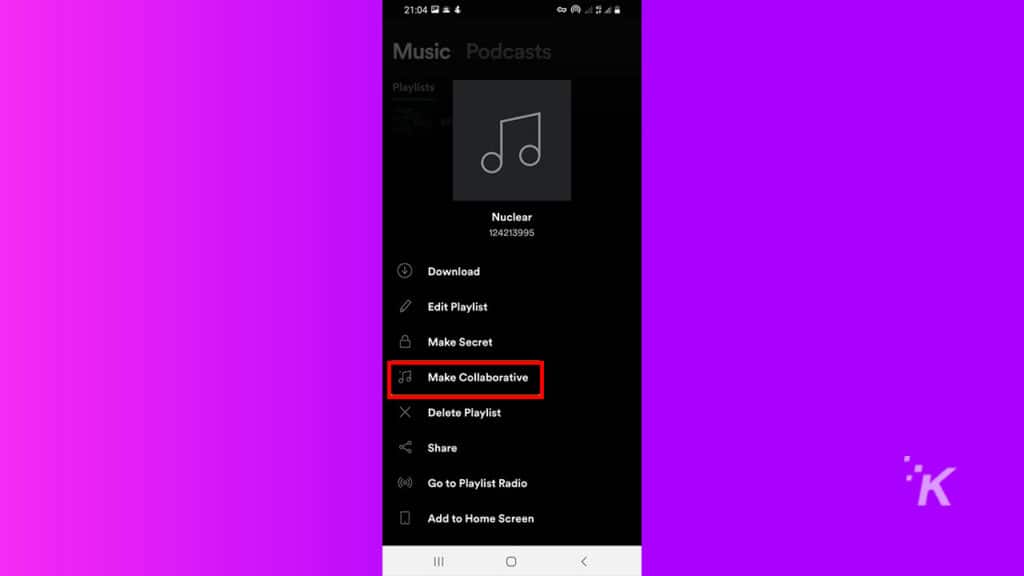
5. Se Spotify applica correttamente le modifiche, visualizzerà un messaggio che dice " Playlist contrassegnata come collaborativa ".
LEGGI DI PIÙ: Cos'è Spotify Live e come funziona?
Puoi cambiarlo di nuovo e rendere di nuovo privata la tua playlist. Vai alla playlist, tocca e tieni premuto viene visualizzato il menu. Quindi, tocca l'opzione Crea playlist non collaborativa .
Come condividere una playlist collaborativa di Spotify sul desktop
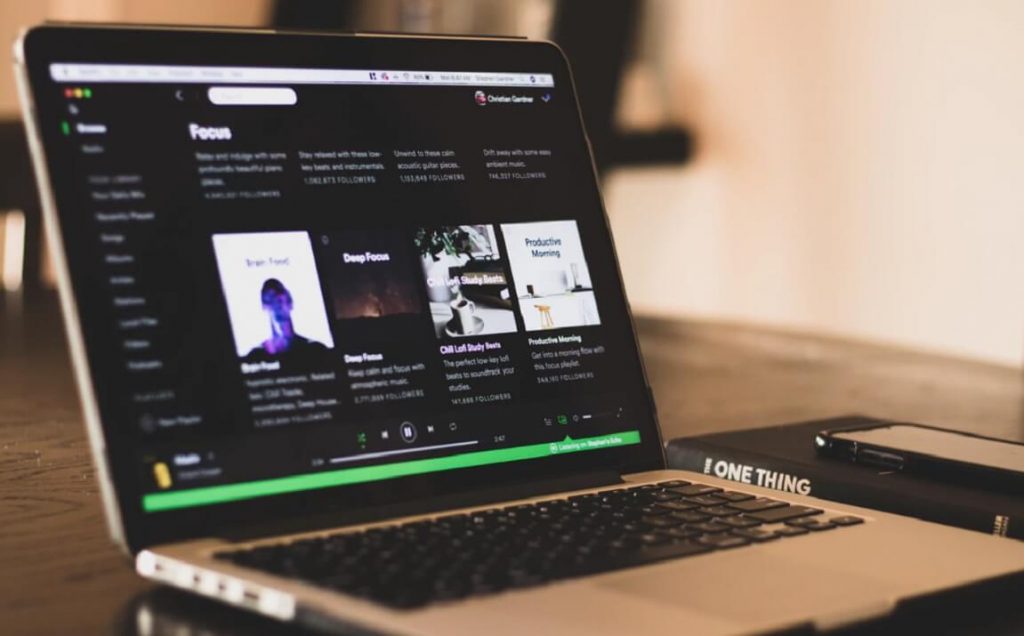
Ora che hai creato una playlist collaborativa, è il momento di far sapere ai tuoi amici che possono aggiungere anche le loro canzoni preferite.
1. Nell'app Spotify, vai alla tua libreria e trova la playlist collaborativa nel riquadro a sinistra
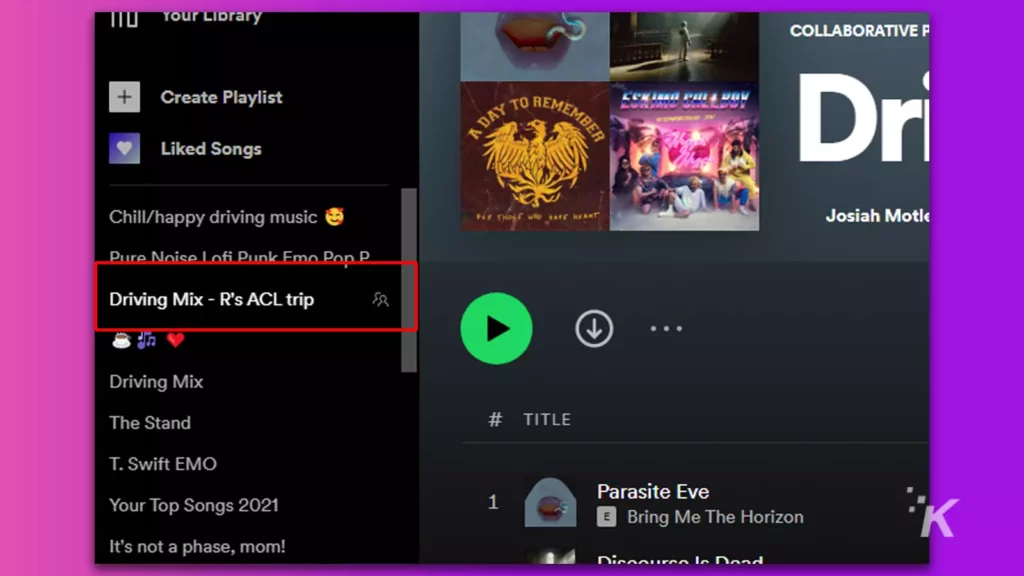
2. Fai clic sulla playlist collaborativa , in modo che l'app la mostri nel riquadro di destra
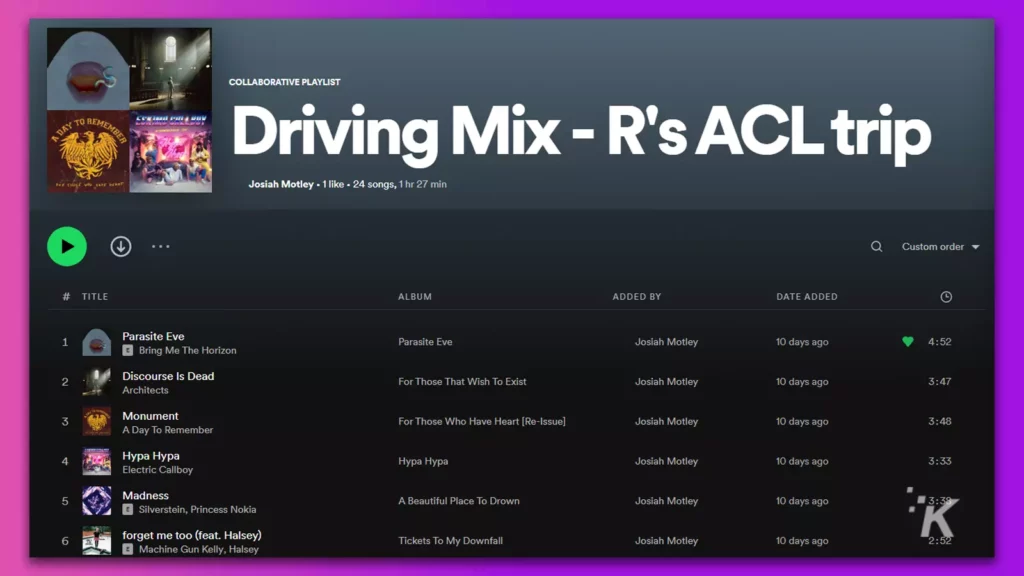
3. Selezionare l' icona Altro (tre punti).
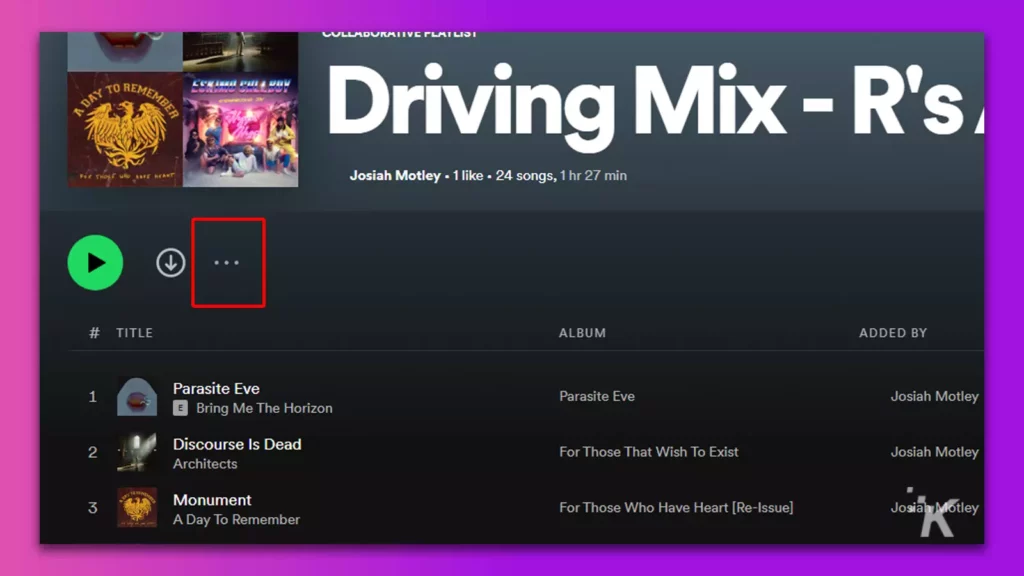
4. Fare clic su Condividi
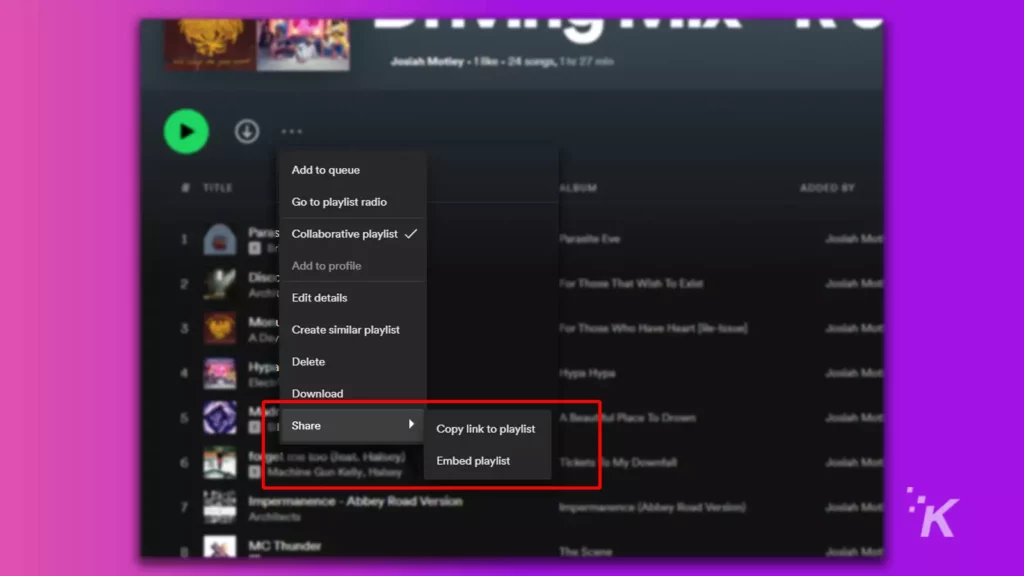
5. Ora puoi incorporare il link a una pagina web o copiare l'URL per condividerlo tramite social media o altri mezzi
Ed è così che puoi ottenere il link per la tua nuova playlist collaborativa. Continua a leggere di seguito se preferisci utilizzare l'app mobile.
Condivisione di una playlist collaborativa sull'app mobile Spotify
Come qualsiasi altra playlist, puoi condividere una playlist collaborativa. Ecco come:
1. Apri l' app Spotify
2. Vai alla scheda Libreria toccando l'icona nella parte inferiore dell'interfaccia utente
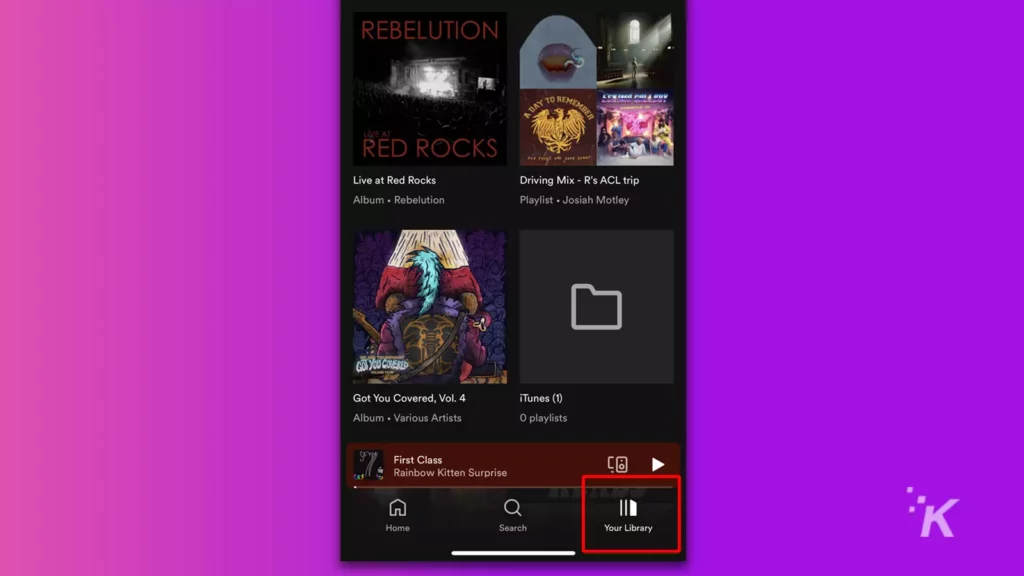
3. Apri la playlist che desideri condividere e tocca il menu a tre punti
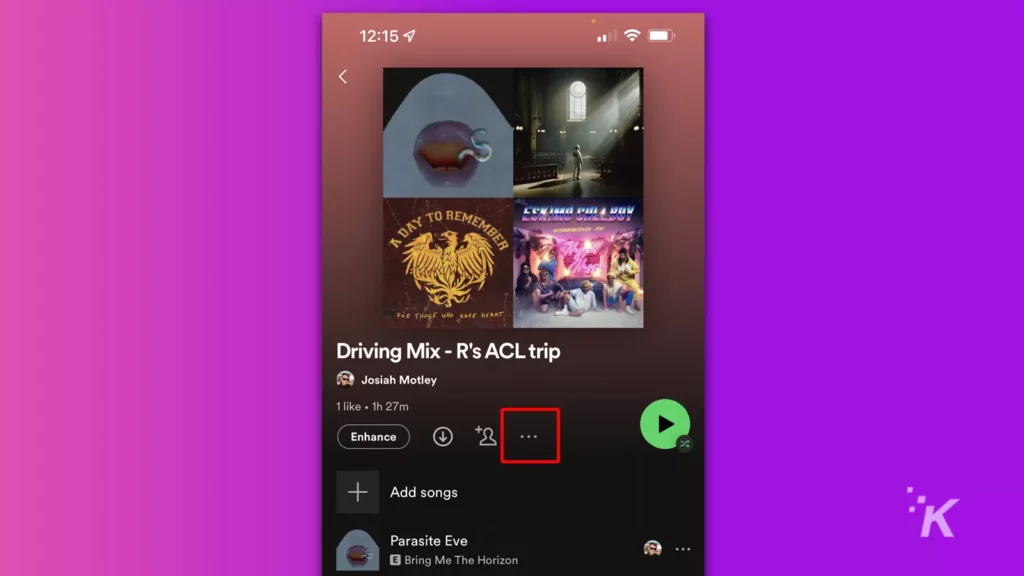
4. Quindi, trova Condividi e toccalo
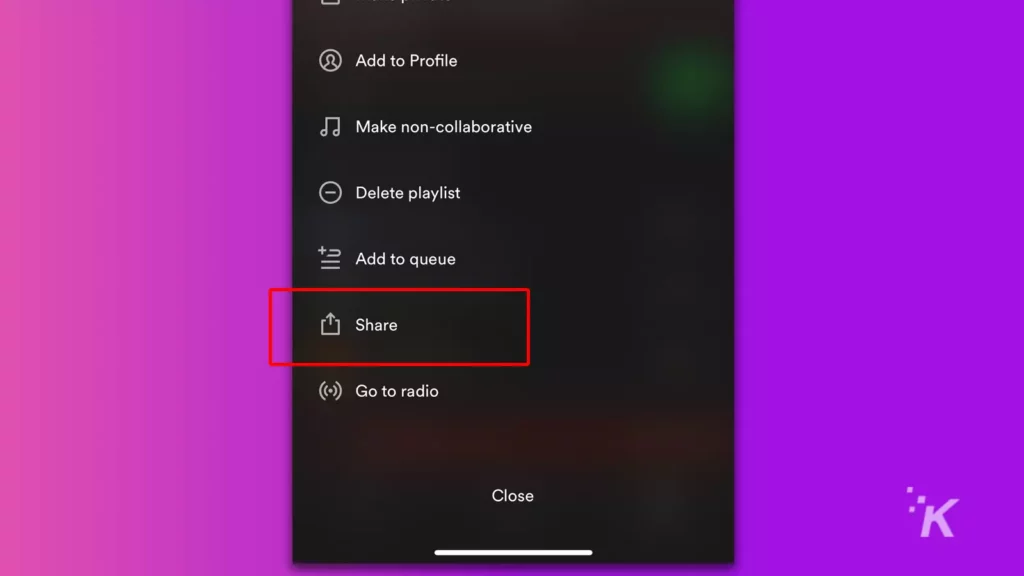
5. Seleziona uno dei metodi per condividere la tua playlist con amici e familiari
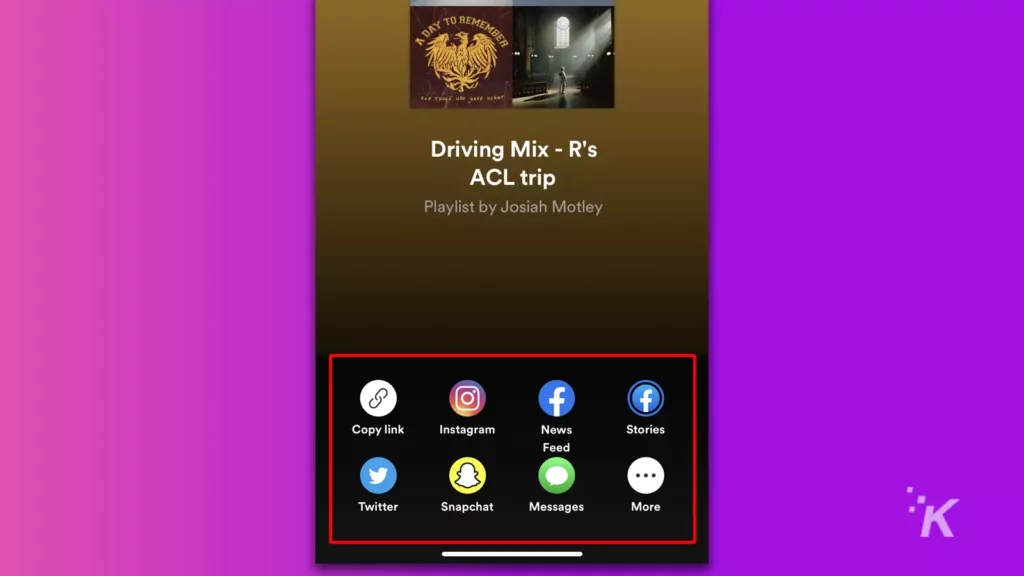
Aggiunta di brani a una playlist collaborativa su Spotify
Dopo aver creato una playlist collaborativa, tu e gli altri potete aggiungere o rimuovere brani da e verso la playlist.
I passaggi sono simili all'aggiunta di brani a qualsiasi altra playlist. Ecco come aggiungere brani alle playlist collaborative:
Come aggiungere brani a una playlist di Spotify utilizzando l'app desktop
Cerca un brano e trascinalo nella playlist desiderata. In alternativa, puoi:
1. Vai al brano, fai clic sui tre punti accanto al brano
2. Selezionare Aggiungi a playlist dal menu
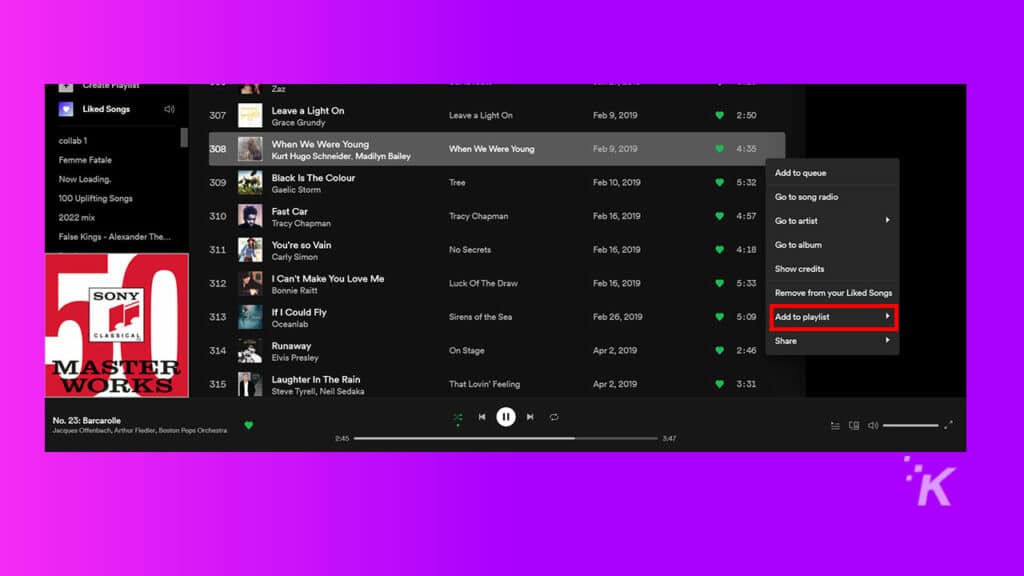
3. Selezionare la playlist collaborativa dall'elenco
Ora hai aggiunto correttamente un brano alla nostra playlist collaborativa.
Come aggiungere brani a una playlist Spotify collaborativa sull'app mobile
Segui questi passaggi per aggiungere un brano a una playlist di Spotify tramite il tuo telefono:
1. Vai al brano che desideri aggiungere alla playlist collaborativa
2. Tocca l'icona Altro (i tre puntini)
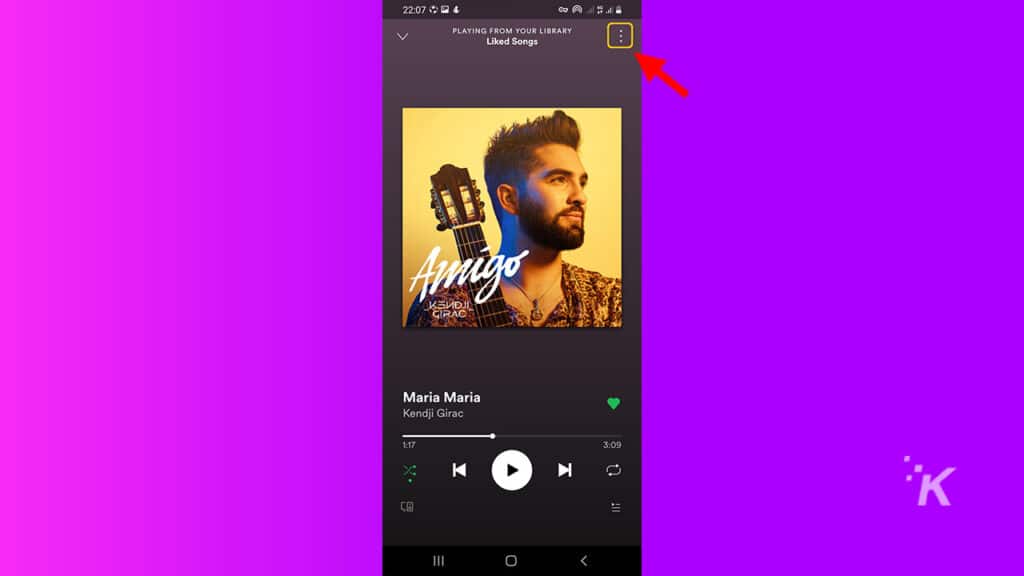
3. Toccare Aggiungi a playlist

4. Selezionare la playlist collaborativa
Spotify ti avviserà che ha aggiunto il brano alla playlist.
Le playlist collaborative di Spotify portano lo streaming musicale a un livello superiore
Spotify Radio è stato un passo avanti quando è uscito perché suggeriva canzoni simili a ciò che ti piace e ascolti.
Tuttavia, l'intelligenza artificiale o l'apprendimento automatico possono sostituire il tocco umano. Ecco perché le playlist collaborative sono così fantastiche.
Che tu preferisca il desktop o l'app Spotify mobile, puoi iniziare a creare e condividere playlist collaborative oggi stesso.
Hai qualche idea su questo? Porta la discussione sul nostro Twitter o Facebook.
Raccomandazioni della redazione:
- Come creare e condividere una playlist Spotify
- Ecco come trasferire playlist musicali tra servizi di streaming
- Come cancellare Spotify Premium
- Le migliori alternative a Spotify per lo streaming di musica

